Цветовые схемы интерфейса и параметры отображения (вкладки Colors и Display)
С помощью опций вкладки Colors окна Settings (которая в свою очередь содержит вкладки Waveform, Spectral и Controls) можно задавать цвета элементов интерфейса программы. Поскольку цветовое оформление не оказывает непосредственного влияния на качество работы программы, мы не станем описывать опции вкладки Colors; их назначение интуитивно понятно. В случае необходимости вы можете воспользоваться материалом книги [10].
Программа позволяет отображать звуковой файл в спектральном (диаграмма мгновенного спектра) и временном (осциллограмма волновой формы) представлении. С помощью опций вкладки Display (рис. 1 3) окна Settings можно изменять параметры отображения.
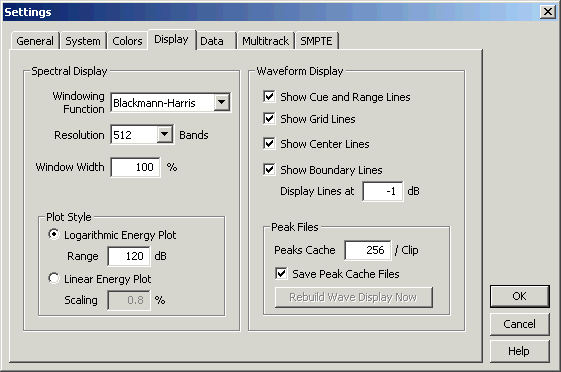
Рис. 1.3. Вкладка Display диалогового окна Settings
Параметры спектрального отображения определяются опциями группы Spectral Display.
Классический алгоритм вычисления спектра предполагает, что анализируемый сигнал бесконечен во времени и что любые его изменения, произошедшие бесконечно давно, вносят такой же вклад в формирование спектра, как и текущие изменения. В действительности же у любого сигнала есть начало и конец, анализатор спектра включают и выключают в определенные моменты времени, да и физически реализуемым приборам спектрального анализа свойственно "подзабывать" информацию о давних событиях. Раскрывающийся список Windowing Function содержит перечень алгоритмов преобразования, используемых для отображения спектра сигнала Алгоритмы отличаются друг от друга видом функции, с помощью которой в процессе вычисления спектра учитывается предыстория анализируемого сигнала.
Если у вас не выработалась привычка применять какой-либо определенный алгоритм спектрального анализа, то не имеет большого значения, какую именно строку вы выберете в этом списке. Разница между ними на практике слабо ощутима.
Раскрывающийся список Resolution Bands позволяет выбрать разрешающую способность при представлении сигнала в виде спектра Чем больше полос, на которые будет разбит диапазон анализируемых частот, тем точнее анализ, но и вычисления потребуют больше времени Так как спектральный анализ проводится на основе алгоритмов быстрого преобразования Фурье (БПФ) [12], значение параметра Resolution Bands численно равно размеру выборки.
В поле ввода Window Width <…> % можно задать ширину спектрального окна, выраженную в процентах по отношению к размеру выборки Рекомендуется оставлять эту величину равной 100%.
Группа переключателей Plot Style определяет стиль шкалы при отображении спектра Logarithmic Energy Plot – логарифмическая шкала, диапазон шкалы (Range <…> dB) задается в децибелах, Linear Energy Plot – линейная шкала, масштаб (Scaling <…> %) задается в процентах.
— Регулярная проверка качества ссылок по более чем 100 показателям и ежедневный пересчет показателей качества проекта.
— Все известные форматы ссылок: арендные ссылки, вечные ссылки, публикации (упоминания, мнения, отзывы, статьи, пресс-релизы).
— SeoHammer покажет, где рост или падение, а также запросы, на которые нужно обратить внимание.
SeoHammer еще предоставляет технологию Буст, она ускоряет продвижение в десятки раз, а первые результаты появляются уже в течение первых 7 дней. Зарегистрироваться и Начать продвижение
В группе Waveform Display сосредоточены элементы управления, позволяющие выбрать стиль и параметры отображения волновой формы Прежде всего, это 4 флажка:
- Show Cue and Range Lines – включение отображения линий, обозначающих границы фраз, выявленных посредством команд подменю Edit › Auto Cue [10, разд 4 11];
- Show Grid Lines – включение отображения линий координатной сетки;
- Show Center Lines – включение отображения центральной линии координатной сетки (линии нулевого уровня);
- Show Boundry Lines – включение отображения ограничительных линий координатной сетки.
Значение, заданное в поле Display Lines at <…> dB (в децибелах), определит положение ограничительных горизонтальных линий, служащих своеобразным ориентиром для визуальной оценки уровня сигнала. Величина 0 дБ соответствует максимальной возможной величине амплитуды сигнала. При превышении этого уровня происходит ограничение сигнала, сопровождающееся заметными на слух искажениями. Установив значение Display Boundry at <…> dB равным, например, -1 дБ, и следя, чтобы изображение волновой формы не пересекало ограничительные линии, вы можете с большой вероятностью избежать возникновения искажений.
Рассмотрим группу Peak Files.
В поле Peaks Cache <…>/Block следует задать количество отсчетов в блоке данных при записи/считывании информации из служебных файлов (РЕАК-файлов), предназначенных для ускорения операций загрузки WAV-файлов и отображения волновых форм. При работе с WAV-файлами большого размера (десятки мегабайт) рекомендуется увеличить это значение до 1024.
Если установлен флажок Save Peak Cache Files, то Adobe Audition будет сохранять как WAV-файлы, так и файлы с расширением рк. Эти файлы содержат информацию, позволяющую значительно ускорить прорисовку огибающей звуковых волн на экране при повторной загрузке соответствующего WAV-файла. Когда со временем объем памяти, занимаемой РЕАК-файлами, станет неприемлемо большим, можно удалить наиболее "древние" из этих файлов. Главное – случайно не удалить необходимый WAV-файл!
Нажатие кнопки Rebuild Wave Display Now приводит к обновлению (перерисовке) изображения волновой формы.
